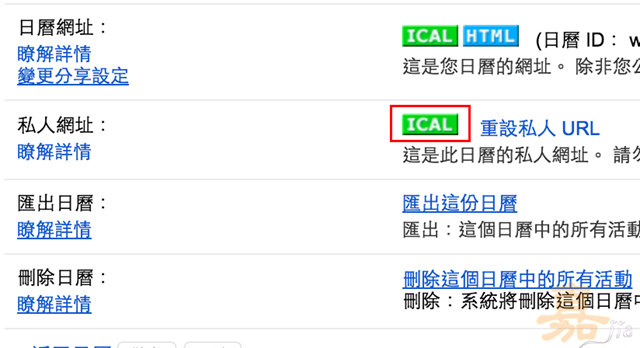Google 日曆 同步至 Outlook 行事曆
Google 日曆要如何同步到 Outlook 行事曆
其實還滿簡單的,來看看以下的方法吧
Google 日曆中,找到要同步的日曆名稱
右邊下拉選單中選擇"日曆設定"
連上 Outlook 行事曆網站,最上方有個"新增行事曆",然後"從網際網路"
接剛剛複製下來的網址,貼上至"連結至行事曆",下方名稱就自行輸入想要的行事曆名稱即可
只是目前這種方式的同步,只有一天一次且為單向同步
同時,這個同步過來的行事曆,只是唯讀,無法在這行事曆中添加行程
對於單純就是備份行事曆也算滿不錯的一種方式